より優れたClearTypeチューナー:Windows10でのぼやけたフォントとフォントスムージング用
Windowsコンピュータでぼやけたフォントが表示されている場合は、BetterClearTypeTunerと呼ばれる無料のソフトウェアを使用すると(Better ClearType Tuner)ぼやけたフォントを修正(fix blurry fonts)できる場合があります。Windowsに組み込まれているツールであるClearTypeに精通している場合は、ワークフローの理解に多くの時間を費やす必要はありません。
(Better ClearType Tuner)Windows10用(Windows 10)のより優れたClearTypeチューナー
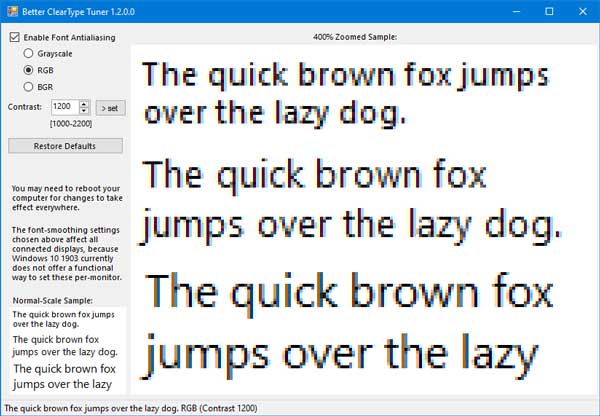
より優れたClearTypeチューナー(Better ClearType Tuner)には、いくつかのオプションしかありません。
- フォントのアンチエイリアス
- (Check)RGB、BGR、およびグレースケール(Grayscale)レイアウトでサブピクセルアンチエイリアシングを確認します
- コントラスト調整
ダウンロード後、Zipファイルを解凍し、実行可能ファイルを右クリックして、[管理者として(Run as administrator)実行]を選択します。次に、このようなウィンドウが表示されます-
これで、 RGB(RGB)、BGRなどのさまざまなレイアウトを選択し、コントラストレベルを変更して、サンプルテキストがモニター上でどのように表示されるかを確認できます。
サンプルに満足したら、[設定(Set )]ボタンをクリックします。これは、ぼやけたフォントを修正(fix blurry fonts)するのに役立ちます。
その後、変更を適用するためにコンピュータを再起動する必要があります。
変更を加えた後、テキストに問題があると思われる場合は、このツールを開いて[デフォルトに戻す](Restore Defaults )ボタンをクリックできます。すぐにデフォルト設定に戻ります。
Windows 10では、ユーザーが同じフォントスムージング設定を一度に適用することはできないため、このフリーウェアを利用して作業を完了することができます。また、組み込みのClearType(ClearType)ツールに満足できない場合にも便利です。
このソフトウェアの機能が気に入った場合は、公式ダウンロードページ(official download page)(official download page)からダウンロードできます。
Related posts
SkyFontsを使ってダウンロードできます&Install Google FontsをWindows PCにします
Best TV PC用Tuner software
Windows 10でClearTypeテキストチューナーを使用して、テキストの読みやすさを向上させます
最高の無料Online Font Converter Webサイトのリスト
Office MS Mincho & MS PMincho fonts日本の時代を見せないでください
Best Free Graffiti Creator & Online Generatorsとフォント
Windows10の新しいフォントを発見するための8つの安全なサイト
IconRestorerはSave、Restore、Manageを支援します
Windows 10のNew Context Menuからの編集、Add、Remove
HardLink Shell Extension、Create Hardlinks、Symbolic Links、Junctions
Advanced System Font Changer WindowsでSystem Fontを変更できます
Convert Mac font DfontSplitterを使用してWindows互換のフォントへ
Best Windows 11/10のための無料Font Manager software
Windows 10でデフォルトのSystem Fontを変更する方法
Reaction TimeのReaction Timeの測定方法
Identify Chrome、Edge and Firefoxのフォント
あなたのデータを消去して、だれもOW Shredderでそれを回復することができない
ロゴと商業用の無料のフォントのダウンロード
Send Anywhere for Windows PCを持つ人とファイルを共有する
Best Windows 11/10のための無料Timetable software
